---
title: VCS 附帶授權個體基本操作說明 | zh
tags: Guide, VCS, ZH
GA: UA-155999456-1
---
{%hackmd @docsharedstyle/default %}
# TWCC VCS 附帶授權個體基本操作說明:Windows Server<!-- / SQL Server -->
TWS 提供您 TWCC 附帶授權的虛擬運算加值服務,無需自行購買、啟用授權,連線後即可立即使用:
- ### 附帶授權的 Windows Server<sup>*</sup>
> 提供內含授權的 Windows Server 個體,具多項新功能,包含增強 Nano Server 功能性、更完整的安全防護,以及更簡易及強化的 IT 管理能力。
:::info
<sup>*</sup> TWS 目前在 TWCC 上提供:
- Windows Server 2016 標準版
- Windows Server 2019 標準版
:::
<!-- - ### 附帶授權的 Windows Server (2016) + Microfost SQL Server (2016)、Windows Server (2019) + Microfost SQL Server (2019)
> 提供內含授權的 Windows Server 並可執行 Microsoft SQL Server 關聯式資料庫。具備易上手的介面操作工具,可智慧整合、管理您的海量資料,並視覺化呈現數據。 -->
## 定價
定價資訊,請參考 [TWS 產品價格](https://man.twcc.ai/@twsdocs/pricing-zh)。
{%hackmd @twccdocs/chunk-before-you-begin-zh %}
## 如何建立附帶授權的虛擬運算個體?
<details class="docspoiler">
<summary><b>TWCC 入口網站</b></summary>
<br>
建立步驟請參考 [建立 Windows 虛擬運算個體](https://man.twcc.ai/@twccdocs/doc-vcs-main-zh/https%3A%2F%2Fman.twcc.ai%2F%40twccdocs%2Fguide-vcs-create-zh#%E5%BB%BA%E7%AB%8B-Windows-%E5%80%8B%E9%AB%94),僅選擇映像檔的步驟需:
- **附帶授權的 Windows Server**:請選擇 **`Windows Server`**
> 
<!-- - **附帶授權的 Windows Server + Microfost SQL Server (2016)**:請選擇 **`SQL Server with License`**
>  -->
依序完成步驟即可快速建立附帶授權的個體。
</details>
<!-- Space -->
<div style="height:8px"></div>
<!-- 2. start -->
<details class="docspoiler">
<summary><b>TWCC CLI </b>(TBD)</summary>
<br>
目前 TWCC CLI 尚未支援建立 Windows 個體,請使用 TWCC 入口網站建立。
</details>
## 如何遠端連線?
Step 1. 完成 [準備工作](https://man.twcc.ai/@twccdocs/doc-vcs-main-zh/https%3A%2F%2Fman.twcc.ai%2F%40twccdocs%2Fvcs-guide-connect-prerequisite-zh),建立公用 IP,並取得連線資訊。
Step 2. 使用 [遠端桌面連線](https://man.twcc.ai/@twccdocs/doc-vcs-main-zh/https%3A%2F%2Fman.twcc.ai%2F%40twccdocs%2Fvcs-guide-connect-to-windows-from-windows-zh),連線進入個體。
<!-- ## 確認 SQL Server 版本
SQL Server 個體連線進入後,請打開 <i class="fa fa-windows" aria-hidden="true"></i>,即可檢視已為您預載完成的 Microsoft SQL Server 2016。
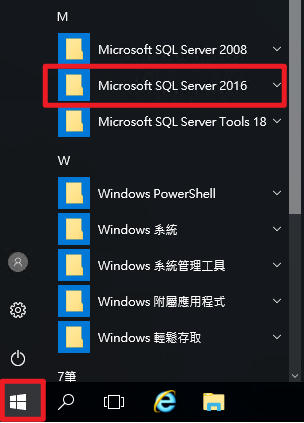
## 建立 SQL Server 儲存空間
請依據您的資料量,[建立 SSD 資料磁碟](https://man.twcc.ai/@twccdocs/doc-vcs-main-zh/https%3A%2F%2Fman.twcc.ai%2F%40twccdocs%2Fguide-vcs-vds-create-data-disk-zh),並[連結至 SQL Server 個體](https://man.twcc.ai/@twccdocs/doc-vcs-main-zh/https%3A%2F%2Fman.twcc.ai%2F%40twccdocs%2Fguide-vcs-vds-manage-disk-zh#%E9%80%A3%E7%B5%90%E8%87%B3%E8%99%9B%E6%93%AC%E9%81%8B%E7%AE%97%E5%80%8B%E9%AB%94),作為資料庫儲存空間,以取得最佳使用效能。
## 最佳實務案例
進階 SQL Server 資料庫最佳實務案例說明 (資料匯入、備份還原、效能優化),請參考:[架設公有雲上安全、合規且具高效率的企業級 MicroSoft SQL 服務](https://man.twcc.ai/@preview-twsdocs/bestpractice-vcs-mssql-zh) -->